오캠으로 마인크래프트 녹화를 시작하자마자 게임이 튕기는 경우(엔비디아 그래픽카드)
오캠(oCam)을 포함한 CUDA를 사용하는 Java 기반 애플리케이션에서, 특정 엔비디아 드라이버 설치 시 문제가 발생할 수 있습니다. 특히, 엔비디아 드라이버 버전 378.49(또는 일부 다른 버전)를 설치한 경우, CUDA 초기화 함수인 `cuInit`를 호출할 때 "Stack cookie instrumentation code detected a stack-based buffer overrun" 오류와 함께 앱이 크래시되는 버그가 발생할 수 있습니다.
이 문제는 오캠 자체의 버그가 아니라, CUDA를 사용하는 모든 애플리케이션에 영향을 미치는 엔비디아 드라이버의 문제입니다. 따라서 오캠뿐만 아니라 다른 CUDA 기반 Java 앱에서도 동일한 오류가 발생할 수 있습니다.
이 문제를 해결하려면 엔비디아 드라이버를 최신 버전인 378.66 이상으로 업데이트해야 합니다. 다음 단계를 따라 드라이버를 업데이트하세요:
1. 엔비디아 공식 웹사이트(geforce.com/drivers)로 이동합니다.
2. 사용 중인 그래픽 카드 모델과 운영체제를 선택한 뒤, 최신 드라이버(버전 378.66 이상)를 검색합니다.
3. 다운로드한 드라이버 설치 파일을 실행하여 설치를 진행합니다.
4. 설치 완료 후 컴퓨터를 재부팅하고, 오캠 또는 다른 CUDA 기반 앱을 실행하여 문제가 해결되었는지 확인합니다.
드라이버를 378.66 이상으로 업데이트하면 CUDA 초기화 관련 크래시 문제가 해결되며, 오캠을 포함한 관련 애플리케이션을 정상적으로 사용할 수 있습니다. 만약 최신 드라이버 설치 후에도 문제가 지속된다면, 엔비디아 지원팀에 문의하거나 오캠의 최신 버전을 확인해 보세요.
오늘의 뉴스/팁
캠브릿지 대학의 연구결과
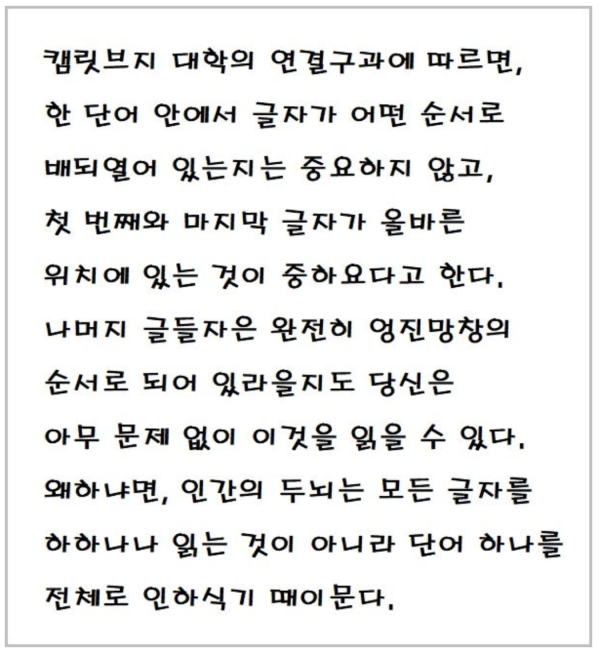
캠브리지 대학의 연구에 따르면, 단어 인식에서 글자의 순서는 크게 중요하지 않으며, 첫 번째와 마지막 글자가 올바른 위치에 있으면 나머지 글자가 뒤섞여도 인간의 두뇌는 단어를 전체 이미지로 인식해 문제없이 읽을 수 있고 합니다.
사람이 단어를 읽을 때 개별 문자를 하나씩 분석하지 않고, 단어의 전체적인 이미지나 형태를 통해 빠르게 인식하는 심리적 현상을 말합니다.
단어 우월 효과(Word Superiority Effect)